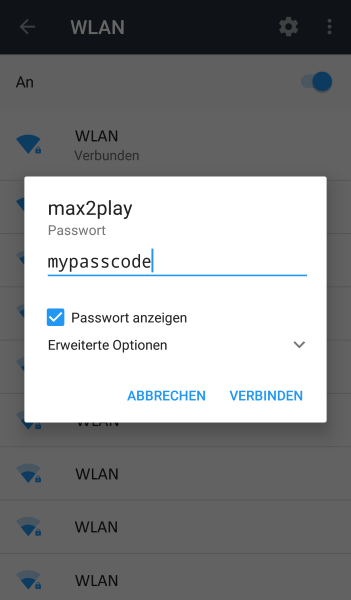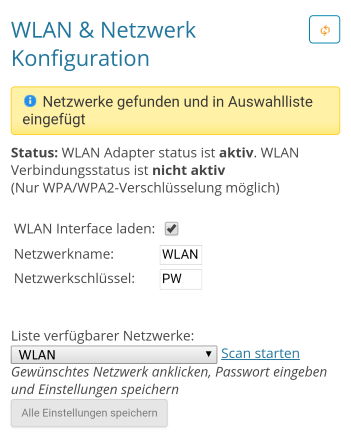Wir freuen uns, euch die neue Max2Play Version 2.44 vorzustellen. Neben mehreren kleinen Anpassungen, welche im aktuellen Changelog eingesehen werden können, bietet diese Version noch ein ganz neues Major-Feature.
Automatic Accesspoint Mode
Der Accesspoint Autostart-Mode ermöglicht es alle neuen Benutzern, sich drahtlos mit ihrem Raspberry Pi direkt nach dem ersten booten zu verbinden. Ab Version 2.44 schaltet Max2Play nun beim booten in den Accesspoint-Modus, falls kein LAN Kabel angeschlossen wurde, oder die WPS Suchfunktion erfolglos blieb. So ist es nun möglich, sich mit einem WLAN-fähigen Gerät mit Max2Play zu verbinden, das System so direkt einzurichten und sogar manuell eine WLAN Verbindung mit dem Heimnetz zu etablieren. Die neue Accesspoint-Startfunktion kann jederzeit in den Einstellungen deaktiviert werden.
Kurzinfo:
- Schaltet automatisch in den Accesspoint Mode nach dem ersten booten, wenn keine andere Verbindung aufgebaut werden kann
- Das Netzwerk „max2play/“ ist für alle Geräte in der Nähe zugänglich
- Verbundene Geräte können sofort auf das Max2Play Interface zugreifen
- Funktioniert automatisch beim ersten Start mit dem Raspberry Pi 3 und dem Raspberry Pi Zero W
- Perfekt für alle mobilen Lösungen mit Max2Play
- Alternative zu WPS und LAN für die erste Einrichtung
Wichtig: Der Access Point Autostart Mode erfordert ein WiFi-Modul, welches auf dem selben Chip basiert wie der des Pi 3 und des Zero W. Die Benutzung dieses Features mit einem anderen Raspberry Pi erfordert einen kompatiblen WiFi Dongle für die WLAN Verbindung beim Boot.
DIY: Mobile Möglichkeiten mit Accesspoint
Wenn ihr interessiert seid an mobilen Einsatzmöglichkeiten mit Max2Play, bietet euch diese neue Erweiterung einen guten Einstiegspunkt.
Für weitere Inspirationen, werft einen Blick auf diese mobilen Max2Play Projekte die von uns und der Community vorgestellt wurden:
10 Kommentare
-
Hallo,
ich habe heute das erst Mal Max2Play auf meinem RPi Zero WH geladen.
Leider startet dabei der Wifi Hotspot nicht!
Ich habe dabei Version 2.53 (Empfohlen) und 2.49 (Kompatibilitätsoption) und mit Etcher auf eine auf eine SD geflashed und in den RPi gesteckt.
Auch nach über 30min ist kein Hotspot auffindbar!Ein Test mit Volumio funktionierte auf Anhieb!
Wie lange kann es dauern bis der Rpi fertig gebootet hat und der Hotspot gestartet ist??
BG, Martin
-
Hallo Martin,
der Access Point sollte normalerweise nach wenigen Minuten starten. Bitte versuche mal unsere aktuelle Beta Version des Buster Images (mit Max2Play 2.55) herunterzuladen und auf die SD-Karte zu brennen. Startet dort der Hotspot?
-
-
Hallo zusammen,
ich habe das selbe Problem wie Martin. Auch bei mir wird auf dem PI Zero WH kein AP beim booten aufgemacht.
Getestet habe ich mit der 2.53 und der 2.55.Gruß Marc
-
Hallo Marc,
Danke für den Hinweis. Wir werden uns das ganze zeitnah nochmal anschauen und ggf. einen Fix nachreichen. Bis dahin kann ich euch nur empfehlen, die WLAN-Einstellungen auf einem Pi 3 oder 4 mit aktiver LAN-Verbindung einzurichten und anschließend auf den Zero zu wechseln.
-
-
Hallo Zusammen,
ich habe das ganze mal ein wenig weiter analysiert. Der Autostart des Accesspoint Modes falls keine Verbindung zustande kommt funktioniert bis Version 249, falls man ein neueres Image einspielt oder auf Aktualisieren klickt startet der AP Mode nicht mehr.
Viele Erfolg und viele Grüße
Ingo
-
Hallo Ingo,
vielen Dank für den Hinweis. Bezieht sich deine Beobachtung auf den Pi Zero oder auch auf den Pi 3 oder 4?
-
Hallo Mario,
ich habe das gleiche Problem, es tritt aber nur beim Pi Zero auf. Ich habe noch einen Pi 3, bei dem funktioniert der AccessPoint. Softwareversion ist 2.53
Ich habe die SD Karte mit eurem Image (habe ich gerade heruntergeladen und Win32DiskImager gebrannt) in de Pi Zero gesteckt, Strom an -> Kein max2play WLAN sichtbar
SD Karte aus dem Pi Zero raus, in Pi 3, Strom an, ein paar Minuten warten -> max2play WLAN sichtbar, Konfiguration entsprechend eurer Anleitung.Ich hoffe, die Beschreibung hilft ein wenig.
Schöne Grüße
Tim
-
-
-
Ich habe es mit einem Zero probiert, aber es würde mich wundern wenn es bei den anderen Modellen gehen sollte.
Ingo
-
Hallo zusammen,
unter dem neuen M2P Update 2.56 sollte der automatische Access Point nun auch auf dem Pi Zero funktionieren.
-
Gerade getestet und funktioniert – Danke